
Kanunay, usa ka kahimtang ang moabut kung, kung giimprinta ang usa ka dokumento, ang panid nabuak sa labing dili angay nga lugar. Pananglitan, ang nag-unang bahin sa lamesa mahimong makita sa usa ka panid, ug ang katapusan nga laray sa ikaduha. Sa kini nga kaso, ang isyu sa pagbalhin o pagtangtang sa kini nga gintang mahimo nga may kalabutan. Tan-awa kung giunsa kini mahimoon kung nagtrabaho uban ang mga dokumento sa usa ka processor sa spreadsheet sa Excel.
Tan-awa usab: Giunsa ang pagtangtang sa layout sa panid sa Excel
Mga lahi sa mga seksyon sa sheet ug pamaagi alang sa ilang pagtangtang
Una sa tanan, kinahanglan nimong hibal-an nga ang mga break sa panid mahimo sa duha nga mga klase:
- Sa personal nga paagi gisukip sa tiggamit;
- Awtomatikong gisukip sa programa.
Sumala niana, magkalainlain ang mga pamaagi alang sa pagwagtang niining duha ka mga lahi.
Ang una sa kanila makita sa dokumento lamang kung ang tiggamit mismo ang nagdugang niini gamit ang usa ka espesyal nga himan. Mahimo kini ibalhin ug tangtangon. Ang ikaduha nga klase sa panagbulag awtomatik nga gilakip sa programa. Dili kini matanggal, apan mahimo ra ibalhin.
Aron mahibal-an kung diin nahimutang ang mga seksyon sa mga panid sa monitor, nga wala’y pagpatik sa dokumento mismo, kinahanglan ka nga moliso sa mode nga panid. Mahimo kini pinaagi sa pag-klik sa icon. "Panid", nga mao ang husto nga icon sa taliwala sa tulo nga mga icon sa nabigasyon taliwala sa mga mode nga makita sa panid. Kini nga mga icon nahimutang sa status bar sa wala sa wala nga zoom tool.

Adunay usab usa ka kapilian nga makaadto sa mode nga panid pinaagi sa pag-adto sa tab "Tan-awa". Kinahanglan nimo nga i-klik ang butones, nga gitawag nga - Panid sa Panid ug gibutang sa tape sa block Mga Modula sa Pagtan-aw sa Libro.

Pagkahuman sa pagbalhin sa mode mode, makita ang mga pagbahinbahin. Kadtong nalakip nga awtomatiko sa programa gipaila sa usa ka tuldok nga linya, ug kadtong mga mano-mano nga gi-aktibo sa mga tiggamit gipasabut sa usa ka solidong asul nga linya.

Nagbalik kami sa naandan nga bersyon sa pagtrabaho kauban ang dokumento. Pag-klik sa icon "Kasagaran" sa status bar o sa parehas nga icon sa laso sa tab "Tan-awa".

Human magbalhin sa normal nga mode sa pagtan-aw gikan sa mode nga panid, ang pagmarka sa mga gaps makita usab sa sheet. Apan kini mahitabo lamang kung ang user moliso sa pagtan-aw sa panid sa dokumento. Kung wala siya, nan sa normal nga markup mode, dili siya makita. Mao nga, sa normal nga mode, ang mga panagbulag gipakita gamay nga lahi. Kadtong awtomatiko nga gimugna sa programa makita ingon usa ka gamay nga tuldok nga linya, ug artipisyal nga gihimo sa mga tiggamit ingon dako nga mga linya sa pagdugmok.

Aron mahibal-an kung giunsa ang pagtan-aw sa usa ka "buho" nga dokumento sa pag-print, paglihok sa tab Pag-file. Sunod, adto sa seksyon "I-print". Sa layo nga tuo sa bintana mao ang lugar nga makita. Mahimo nimo tan-awon ang usa ka dokumento pinaagi sa pagbalhin sa scroll bar pataas.

Karon atong hibal-an kung giunsa kini pag-ayo sa kini nga problema.
Pamaagi 1: kuhaa ang tanan nga mano-mano nga gisulud nga mga gaps
Una sa tanan, pag-focus kita sa pagtangtang sa mano-mano nga gilakip nga mga pahulay sa panid.
- Lakaw sa tab Pahina nga Layout. Pag-klik sa ribbon icon Muraggibutang sa block Mga Setting sa Panid. Ang usa ka lista sa drop-down makita. Sa mga kapilian nga gipresentar niini, pilia I-reset ang Mga Paglapas sa Panid.
- Pagkahuman sa kini nga lakang, ang tanan nga mga panid sa pagsulud sa kasamtangan nga sheet sa Excel nga mano-mano nga gisalud sa mga tiggamit pagakuhaon. Karon, kung ang pag-imprinta, ang panid masira lamang diin gipakita kini sa aplikasyon.


Pamaagi 2: kuhaa ang mga mano-mano nga gisulud nga gilakip
Apan halayo sa tanan nga mga kaso, kinahanglan nga tangtangon ang tanan nga mga manual break page nga gisalud sa mga tiggamit. Sa pipila nga mga kahimtang, ang bahin sa panagbulag gikinahanglan nga ibilin ug bahin aron kuhaon. Tan-awon naton kung paano ini mahimo.
- Pagpili bisan unsang cell nga direkta nga nahimutang sa ilawom sa gintang nga kinahanglan kuhaon gikan sa sheet. Kung ang pagkabulag patindog, nan sa kini nga kaso gipili namon ang elemento sa tuo niini. Pagbalhin sa tab Pahina nga Layout ug i-klik ang icon Murag. Niini nga panahon kinahanglan ka nga mopili usa ka kapilian gikan sa lista sa drop-down. "Pagtangtang break sa panid".
- Pagkahuman sa kini nga aksyon, ang pag-dissection nga labaw sa napiling selula ang pagawagtangon.


Kung gikinahanglan, sa parehas nga paagi, mahimo nimong makuha ang mga nahabilin nga pagtibhang sa sheet, nga kung wala’y kinahanglan.
Paagi 3: kuhaa ang usa ka mano-mano nga gisulud nga gintang pinaagi sa pagbalhin niini
Mahimo usab nimo kuhaa ang mano-mano nga gisulud nga mga gaps pinaagi sa pagbalhin kanila sa mga utlanan sa dokumento.
- Lakaw ngadto sa panid sa panid sa libro. Ibutang ang cursor sa usa ka artipisyal nga gintang nga gimarkahan sa usa ka solidong asul nga linya. Sa kini nga kaso, ang cursor kinahanglan nga magbag-o nga usa ka pana nga panudlo. Ipadayon ang wala nga button sa mouse ug i-drag ang kini nga lig-on nga linya sa mga utlanan sa sheet.
- Pagkahuman nimo maabot ang utlanan sa dokumento, buhii ang button sa mouse. Ang kini nga seksyon kuhaon gikan sa karon nga sheet.

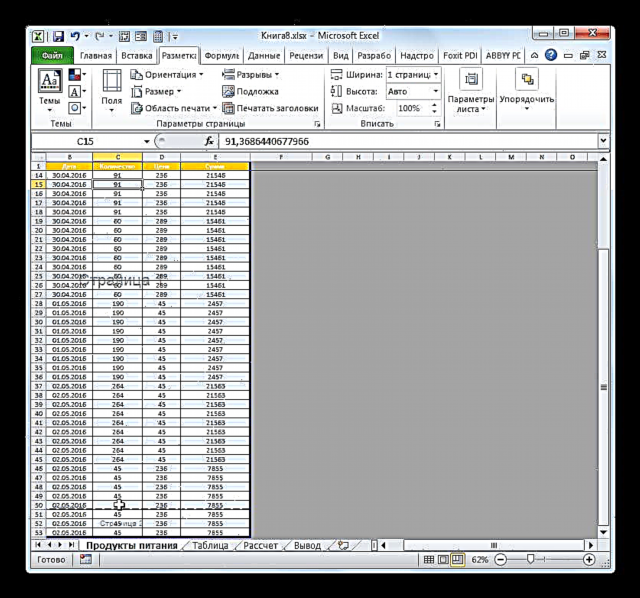
Paagi 4: pagbalhin awtomatik nga pagkaguba
Karon atong tan-awon kung giunsa ang pagkaguba sa panid awtomatiko nga gihimo sa programa mahimong matangtang, kung dili matanggal, nan labing menos ibalhin ingon kinahanglan kini sa tiggamit.
- Adto sa mode nga panid. Pag-hover sa seksyon nga gipakita sa linya sa linya. Ang cursor nakabig sa usa ka arrow nga panudlo. Ipakpak ang wala nga button sa mouse. I-drag ang gintang sa kilid nga gihunahuna namon nga kinahanglan. Pananglitan, ang mga pagbahinbahin sa kasagaran mabalhin sa utlanan sa sheet. Kana mao, naghimo kita usa ka pamaagi nga susama sa usa nga gihimo sa miaging pamaagi sa paglihok.
- Sa kini nga kaso, ang awtomatik nga pahulay pagakuhaon sa mga utlanan sa dokumento, o ibalhin sa tama nga lugar alang sa tiggamit. Sa ulahi nga kaso, nabalhin kini sa artipisyal nga pagbulag. Karon kini sa kini nga punto kung ang pag-imprinta maguba ang panid.


Sama sa imong nakita, sa wala pa magpadayon sa pamaagi sa pagtangtang sa usa ka gintang, kinahanglan nimo mahibal-an kung unsang klase sa mga elemento nga nahisakop niini: awtomatiko o gibuhat sa user. Ang proseso sa pagtangtang niini mag-agad sa niini. Dugang pa, hinungdanon nga masabtan kung unsa ang kinahanglan buhaton niini: bug-os nga wagtangon kini o yano nga ibalhin kini sa laing lugar sa dokumento. Ang usa pa ka hinungdanon nga punto mao ang kung giunsa ang natangtang nga butang nga adunay kalabutan sa uban pang mga pagtibhang sa sheet. Pagkahuman, kung imong pagwagtang o ibalhin ang usa ka elemento, ang posisyon sa sheet ug uban pang mga gaps mahimong mausab. Busa, kini nga nuansa hinungdanon nga mahunahuna dayon sa wala pa magsugod ang pamaagi sa pagtangtang.











